00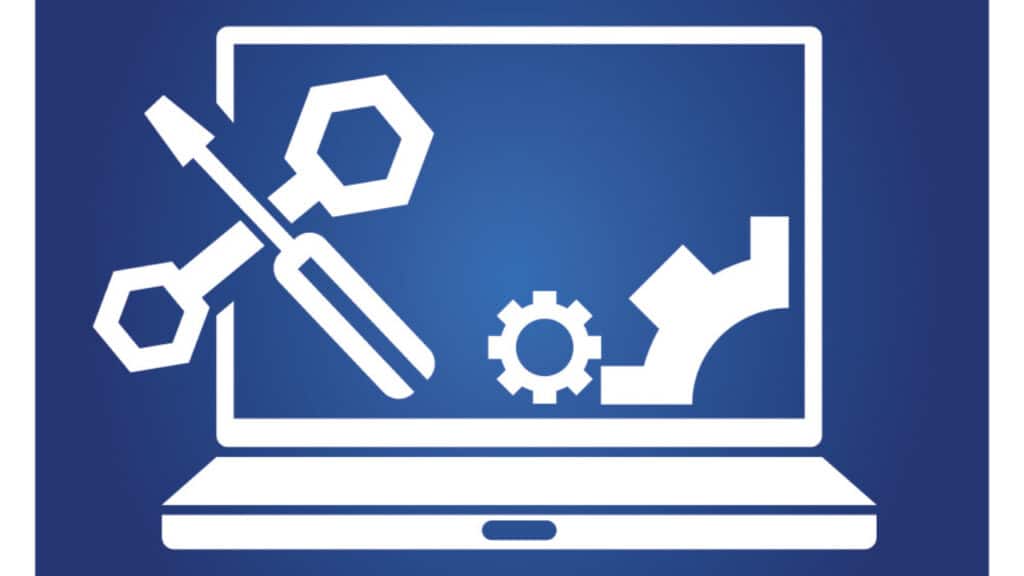
Haben Sie Probleme mit der Bedienung von Windows 10? Es spielt keine Rolle, ob es sich um ein internes Problem oder eine fehlerhafte Konfiguration handelt, die durch irgendeine Art von Malware verursacht wurde, wir werden in jedem Fall auf ähnliche Lösungen zurückgreifen. In diesem Artikel analysieren wir, was sind Die besten Tools zur Reparatur von Windows 10. Und alle von ihnen sind kostenlos.
Das meistgenutzte Betriebssystem der Welt zu sein, hat große Vorteile, aber auch einige Nachteile. Unter den letzteren sollte erwähnt werden, dass es das Ziel Nummer eins von Hackern ist; Andererseits muss beachtet werden, dass es sich um eine Software handelt, die ständig weiterentwickelt wird Verbesserungen und Aktualisierungen ständig. Jedes Mal, wenn ein Problem gemeldet wird, geht Microsoft an die Arbeit, um es zu beheben.
Es gibt zwei Möglichkeiten, mit dieser Art von Problem umzugehen: Die erste besteht darin, nichts zu tun und Warten Sie, bis Microsoft neue Updates veröffentlicht dazu gehören die Lösungen, die wir brauchen; Die zweite Vorgehensweise besteht darin, zu handeln und zu versuchen, Abhilfe für Störungen zu finden mit den Werkzeugen, die uns zur Verfügung stehen.

Bevor Sie sie verwenden, sollten Sie sicherstellen, dass unser Computer mit der neuesten Version von Windows 10 aktualisiert ist. Um sicherzugehen, müssen wir Folgendes tun:
- Wir drücken die Tasten Windows + I um die Systemeinstellungen zu öffnen.
- Lassen Sie die "Update und Sicherheit".
- Dann klicken wir auf "Windows Update".
- Schließlich starten wir den Computer neu.
Nachdem wir überprüft haben, dass wir die neuesten Updates installiert haben, sehen wir uns an, was diese Reparaturwerkzeuge sind, wo wir sie finden können und wie sie uns helfen können:
Windows-Problemlösung
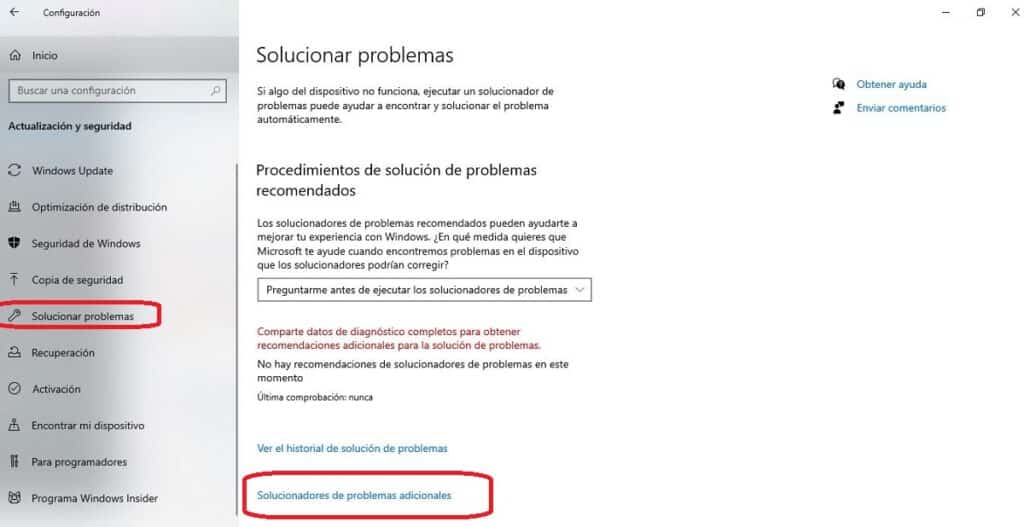
Es war notwendig, die Liste mit dem Problemlöser zu öffnen, den das System selbst enthält. Was gibt es Besseres als ein "inneres" System, um ein Problem automatisch zu erkennen und zu lösen? Jede Komponente von Windows 10 hat ihre eigene Problembehandlung. Auf alle kann über das Einstellungsmenü zugegriffen werden:
- Lassen Sie uns im Startmenü "Die Einstellungen".
- Im nächsten Menü klicken wir auf "Update und Sicherheit".
- Dann wählen wir in der Liste links aus "Probleme lösen" im linken Panel und dann in "Zusätzliche Problemlöser."
Auf diese Weise greifen wir auf alle im System verfügbaren Problemlöser zu, zumindest auf die wichtigsten in Bezug auf Internetverbindung, Sound, Bluetooth, Tastatur usw.
Als Erweiterung zu dieser Ressource können wir jederzeit herunterladen Problembehandlung für die Windows-Sicherheit, eine Software, die ebenfalls zu Microsoft gehört und die den Umfang ihrer Reparaturobjekte auf Sicherheitsprobleme (Firewalls, Antivirus usw.) erweitert.
Driver Lösung

Die Leistung unseres PCs kann wirklich schlecht sein, wenn die Windows-Treiber veraltet oder falsch sind. Eine gute Methode, um sie zu zeigen, ist die Verwendung TreiberPack, eines der besten Windows 10-Reparaturtools, an das sich ein Benutzer wenden kann.
Es ist völlig kostenlose Software und sehr einfach zu bedienen. Einfach herunterladen, auf Ihrem Computer installieren und starten. Der Rest des Jobs wird automatisch ausgeführt. Ohne Komplikationen.
Link: Driver Lösung
FixWin 10
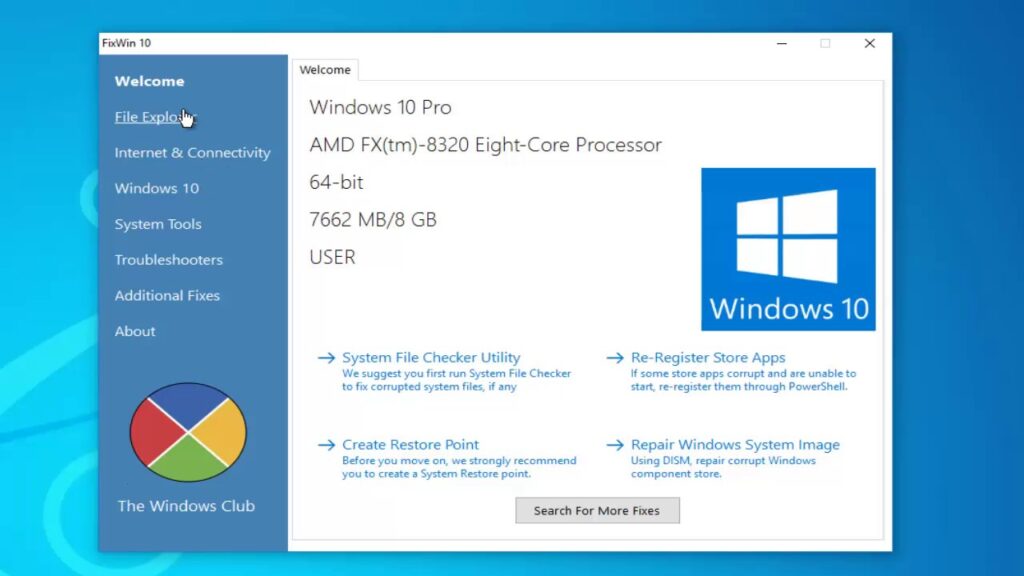
Dies ist ein eher ungewöhnliches Reparaturwerkzeug: FixWin 10. Der große Unterschied zu den anderen Lösungen liegt darin, dass es so ist ein tragbares Werkzeug. Das heißt, wir müssen es nicht auf unserem Computer installieren.
FixWin ist eine Ressource, die seit dem Start von Windows 7 existiert und praktische Lösungen für die häufigsten Probleme dieses Betriebssystems und seiner neuen Versionen bietet. Es ist in sechs thematische Abschnitte gegliedert und bietet uns die Möglichkeit, zahlreiche Fehler mit einem einfachen Klick zu beheben.
Zwei Dinge, die Sie wissen sollten, bevor Sie FixWin 10 verwenden: Das Tool ist nur auf Englisch verfügbar; Andererseits wird empfohlen, vor der Verwendung einen Wiederherstellungspunkt zu erstellen. Wenn eine der von uns ausgeführten Aktionen nicht gut verläuft, können wir auf diese Weise immer an den Ort zurückkehren, an dem wir begonnen haben.
Link: FixWin 10
IOBit-Treiber-Booster

Wenn wir nach Tools suchen, um Windows 10 umfassender zu reparieren, IOBit-Treiber-Booster ist eine großartige Option. Seine Hauptfunktionen bestehen darin, das ordnungsgemäße Funktionieren der Windows-Steuerelemente zu überprüfen und zu überprüfen und sie zu aktualisieren, wenn es dies für erforderlich hält.
Um Treiber zu reparieren, finden wir beim Starten des Tools einen Bildschirm, der drei Hauptkategorien enthält: Veraltet, aktualisiert und Activity Center. Logischerweise müssen wir die Registerkarte „Obsolete“ aufrufen, auf der wir die Treiber finden, die aktualisiert werden müssen. Dort können wir wählen, ob wir sie alle im Block aktualisieren oder sie einzeln bearbeiten möchten.
Link: IOBit-Treiber-Booster
Windows-Reparatur-Toolbox
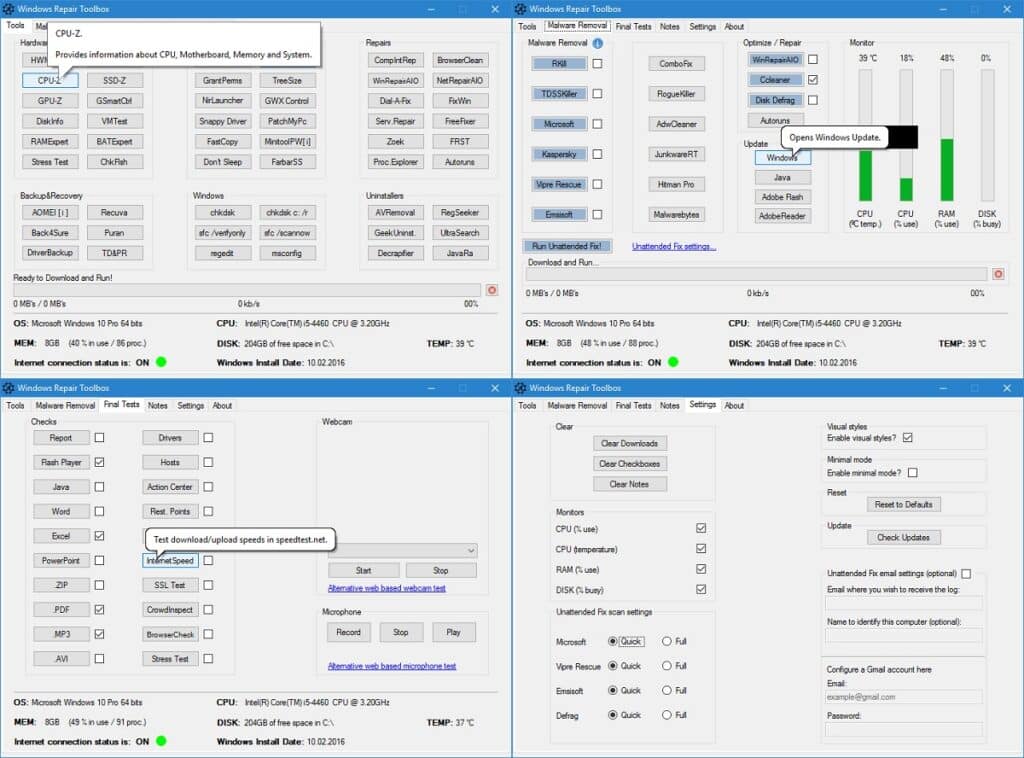
Schon der Name deutet es an: Diese Ressource ist eine großartige Toolbox, um die meisten Betriebsprobleme zu lösen, die wir bei der Verwendung von Windows 10 finden können.
Auf dem Startbildschirm von Windows-Reparatur-Toolbox Es gibt zahlreiche Abschnitte, in denen alle Arten von Reparaturwerkzeugen klassifiziert sind. Es mag zunächst etwas überwältigend erscheinen, aber nach ein paar Sekunden ist es sehr einfach, sich zurechtzufinden und zu finden, wonach man sucht.
Wenn wir lernen, es zu benutzen, wird die "Toolbox" zu einem untrennbaren Verbündeten, um alle Arten von Fehlern im System zu beheben.
Link: Windows-Reparatur-Toolbox